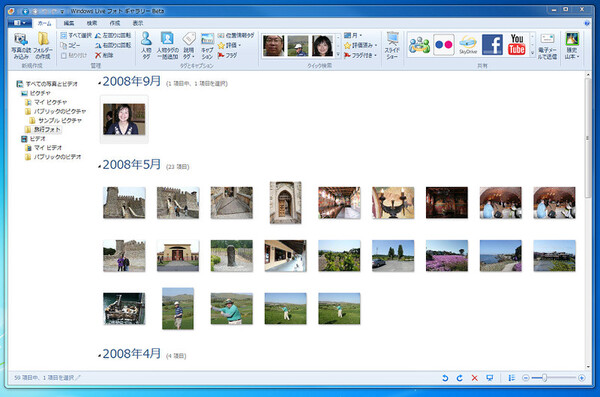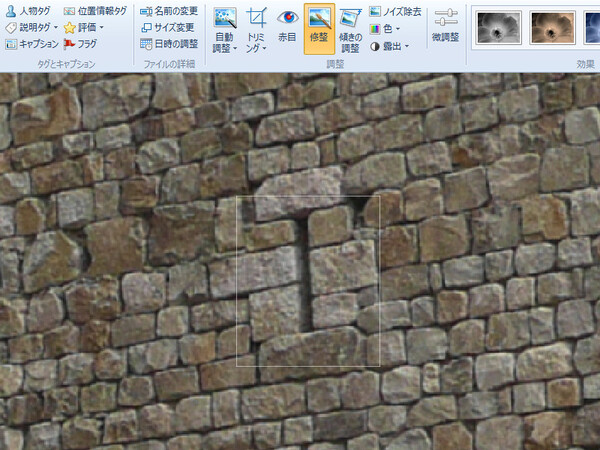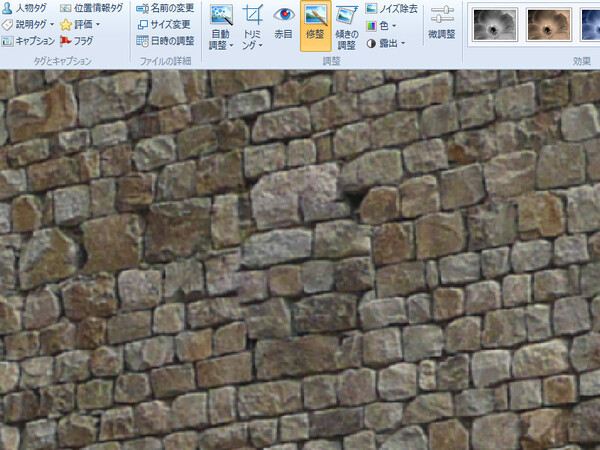「Windows Live Photo Gallery」(以下Photo Gallery)は、写真や動画を管理・閲覧するソフトだ。Windows VistaではOSに含まれていたが、Windows 7からはOSには含まれず、Windows Live Essentialsに同梱されてリリースされるようになった。
Wave 4で一新されたWindows Liveのほかのサービスと同様に、Photo Galleryも写真合成機能やSNSへのアップロード機能などが、大幅に機能強化された。今回は新しくなったPhoto Galleryについて解説しよう。
お肌のフォトレタッチも簡単に
新しいPhoto Galleryでは、写真の修正機能が強化されている。人物写真を撮ったときに、顔にニキビやシミ、ソバカスがある場合に、写真を修正して、綺麗な人物写真にする。
こうした機能は市販の画像編集ソフトも備えている。例えば、プロも使用するアドビシステムズの「Photoshop」などは、修正したのかまったくわからないほどの写真ができるが、その分使い方が難しい。そこでPhoto Galleryでは、初心者でも簡単に利用できるフォトレタッチ機能を搭載している。
例えば、人物の顔にシミやソバカスがあった場合は、リボンタブの修正ボタンを押して、実際に修正したい場所をマウスで選択する(矩形のエリアで指定)。そうすると、自動的にシミやソバカスなどが取り除かれ、周りと同じような色で修正される。この機能は非常によくできていて、よく見てもわからないように、修正してくれる。それが、マウスで選択するだけでできるのだ。
もうひとつ便利なのは、レタッチした写真をいつでもオリジナルの写真に戻せる機能だ。Photo Galleryでは写真を修正したり、変更した過程が記録されている。そのため、いったん写真を保存しても、再度Photo Galleryに読み込んで「最初の状態に戻す」というボタンを押せば、一番最初のオリジナル写真に戻せる。
この機能では、同じ写真を複数回保存したとしても、一番最初のオリジナル写真に戻せるのがポイントだ。何度修正しても最初のデータに戻せるので、失敗しても安心だ。ただし、この機能は一番最初のオリジナルデータに戻すだけなので、修正途中に戻すような機能はない。
ちなみにPhoto Galleryでは、写真を修正・変更して「ファイルを閉じる」を選択すると、自動的に写真が保存される。修正した写真を「別のファイル名で保存する」コマンドは用意されていない。これは、「最初の状態に戻す」というコマンドが用意されているため、編集過程を細かく保存しなくてもいいというコンセプトから、このようになっているようだ。
Photo Galleryは画像のライブラリ機能も持っているので、同じ写真のコピーが何枚も保存される、という事態をなくしたかったのかもしれない。

この連載の記事
-
第50回
PC
次期IE「Internet Explorer 10」プレビュー版が公開 -
第49回
PC
RTM版も登場 Windows Home Server 2011の変更点とは -
第48回
PC
5秒で起動するSplashtop OSを自作パソコンで試す -
第47回
PC
ベンチで検証 Internet Explorer 9 RCの互換性と性能 -
第46回
PC
正式版の直前となるInternet Explorer 9 RC版が登場 -
第45回
PC
Silverlightをさらに進化させる「Silverlight 5」 -
第44回
PC
「Windows on ARM」が持つ意味と課題は何か? -
第43回
PC
GPUを利用できる仮想化ソフト XenClient 実践編 -
第42回
PC
複数のWindowsを使い分ける仮想化ソフト XenClient -
第41回
PC
3秒で起動しWindowsと共存するOS「Splashtop OS」 -
第40回
PC
最新版「PP7」に見るIE9の性能と互換性の高さ - この連載の一覧へ